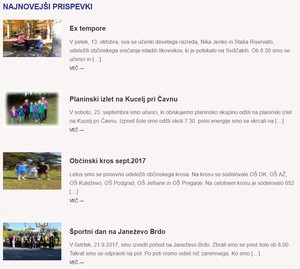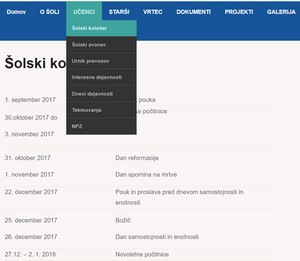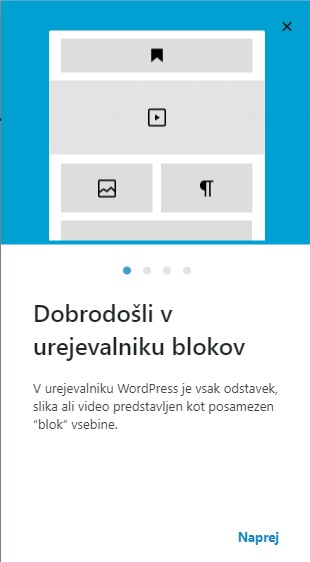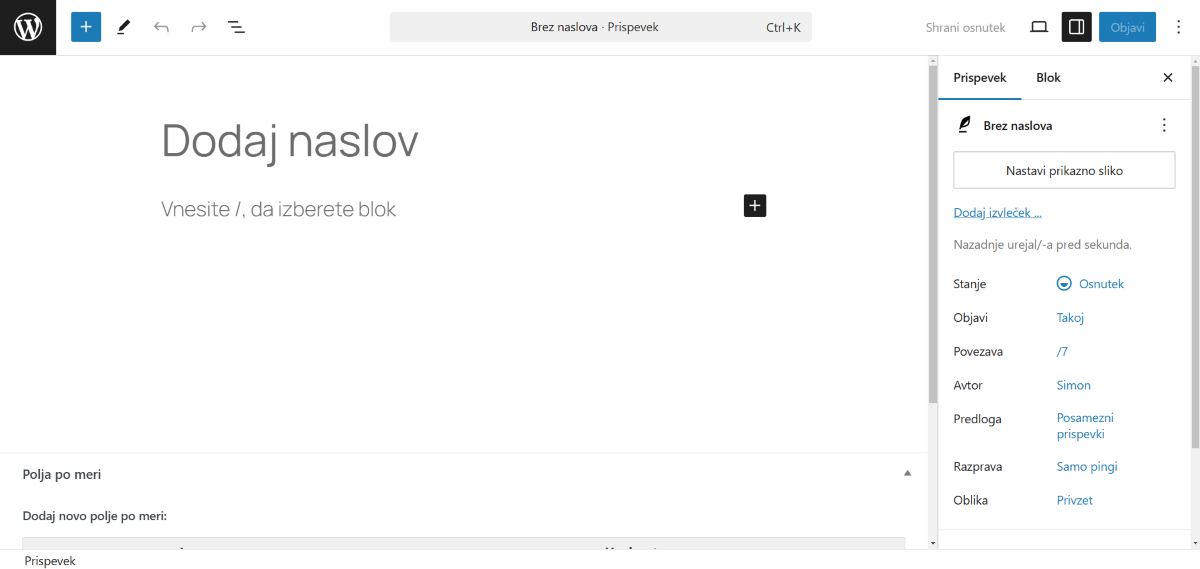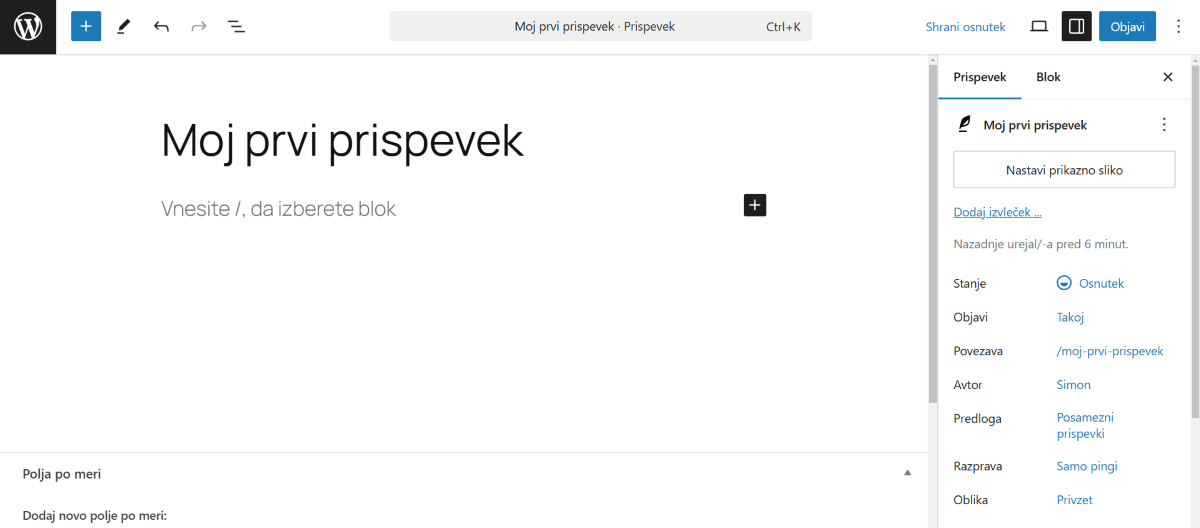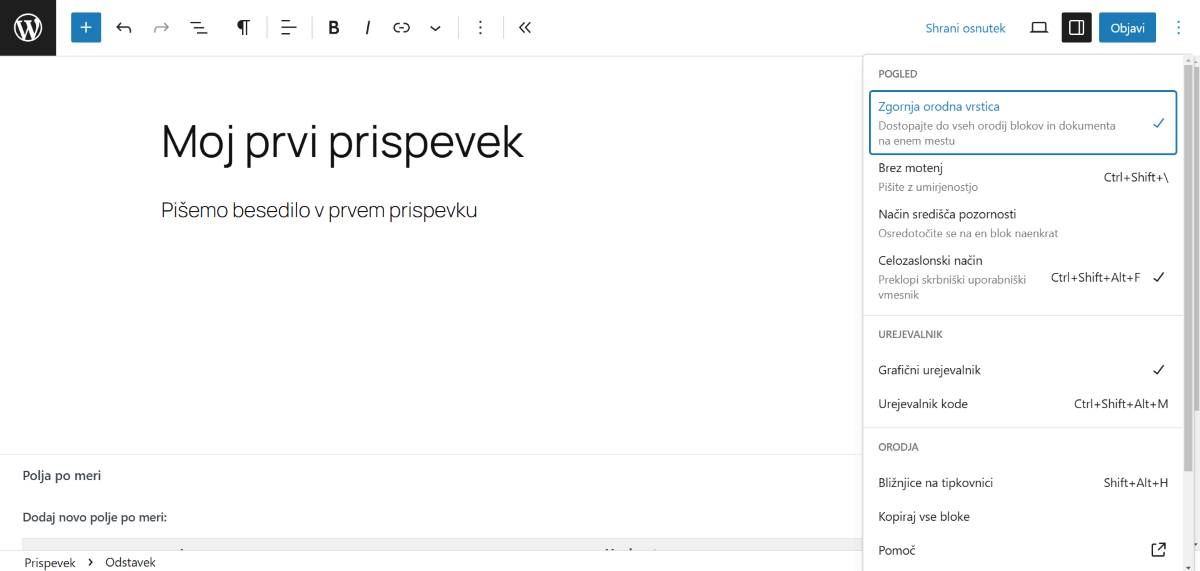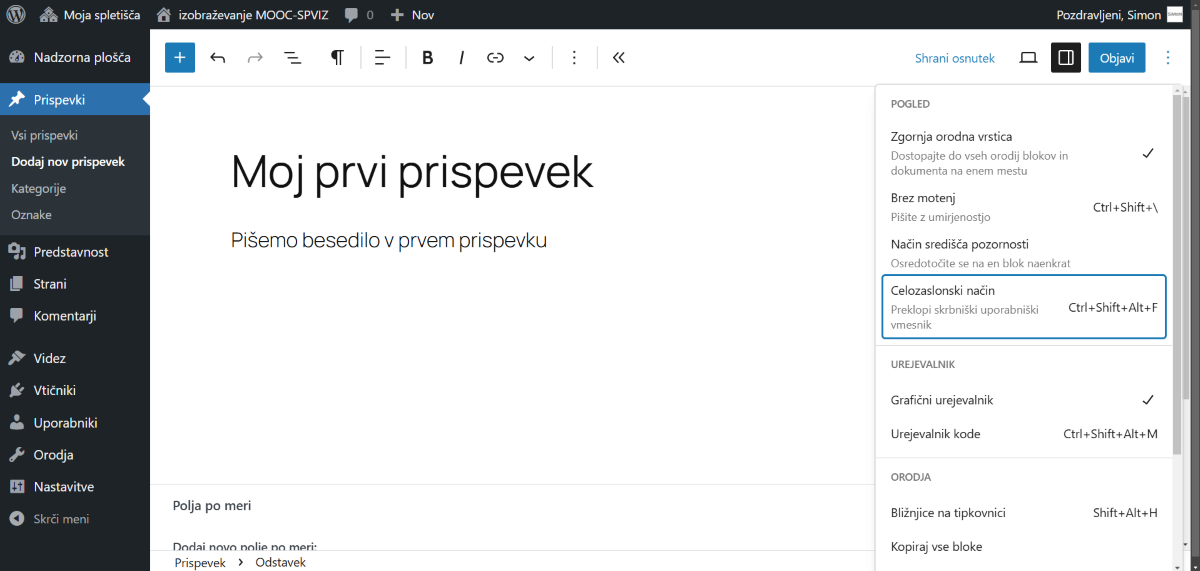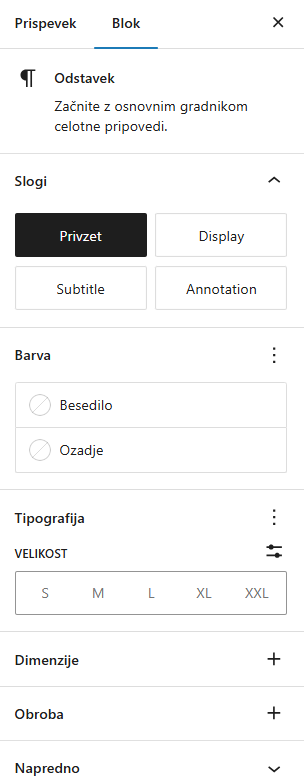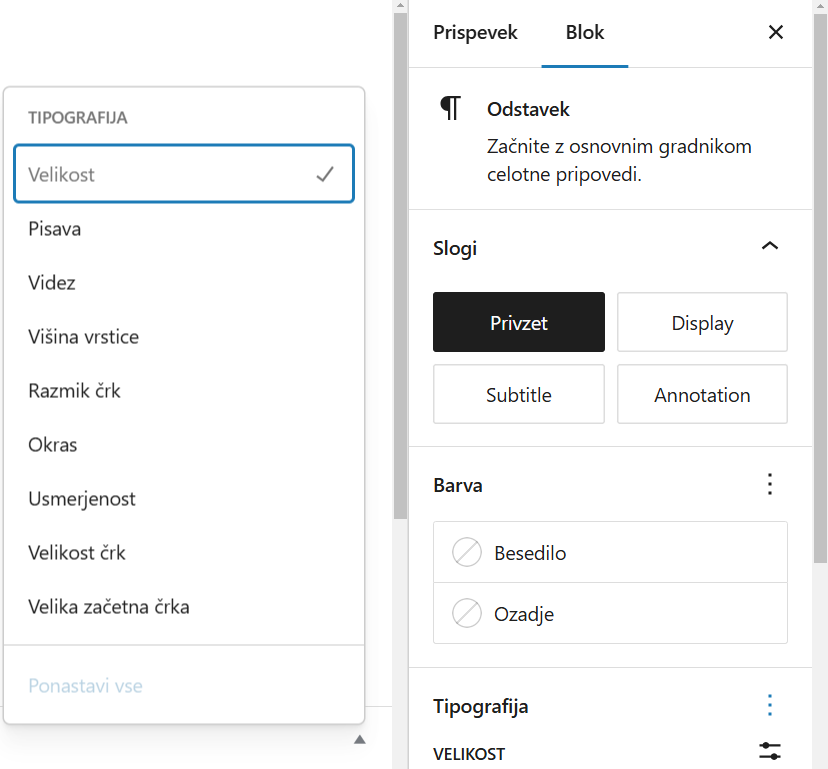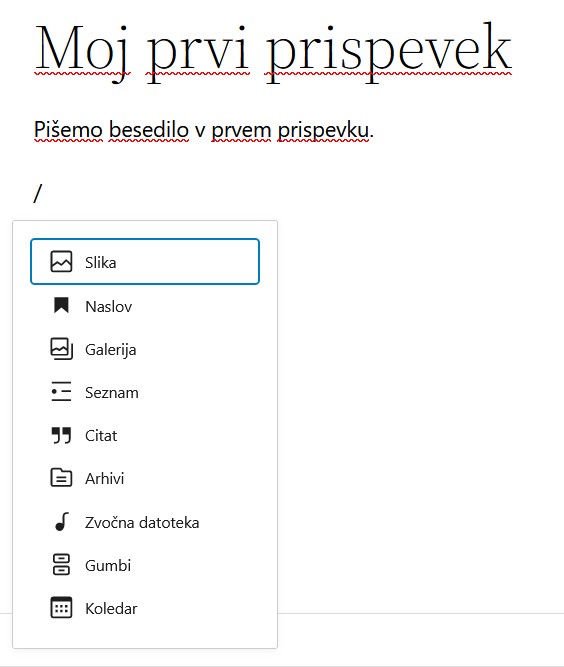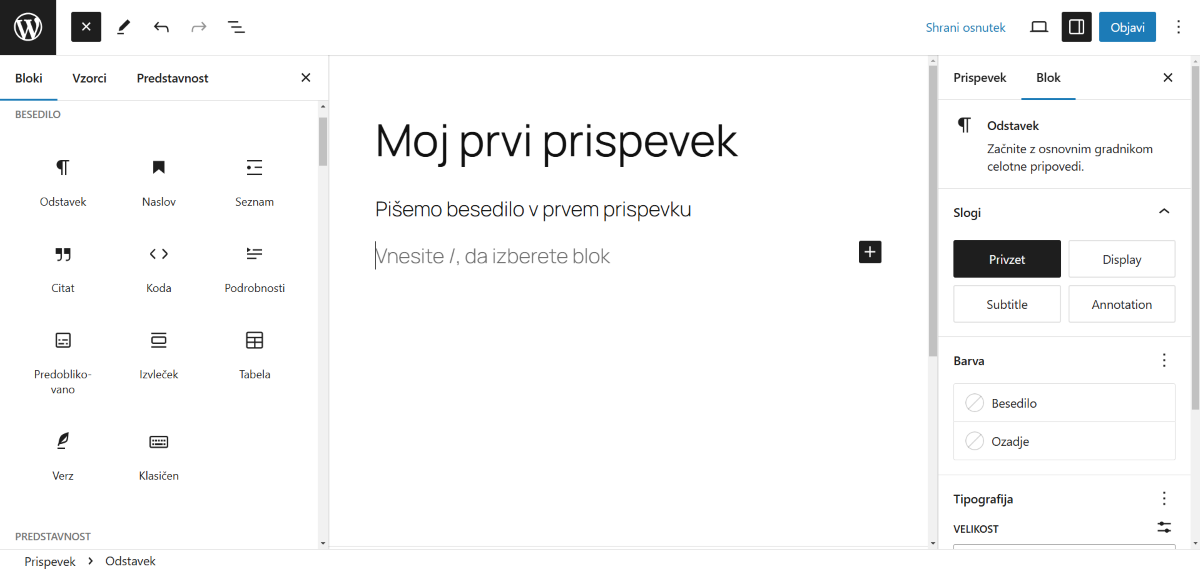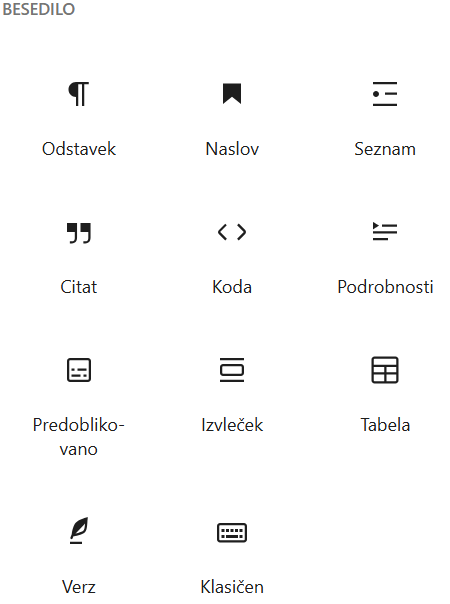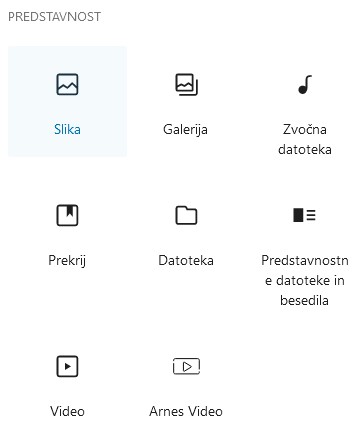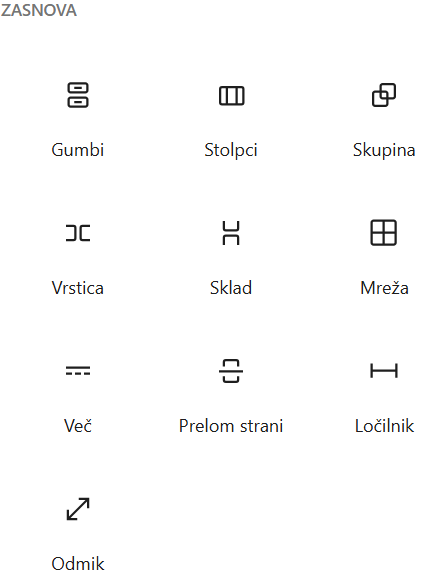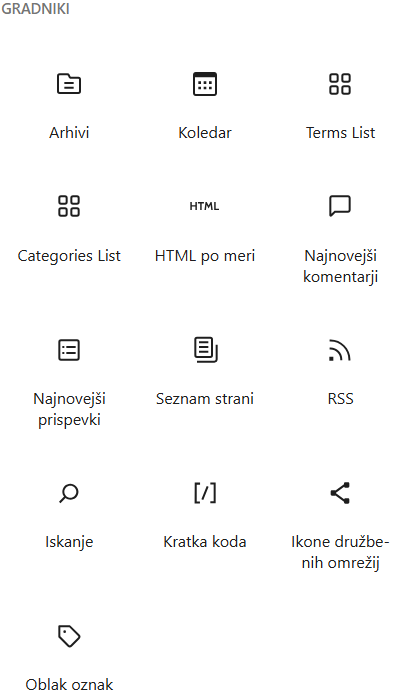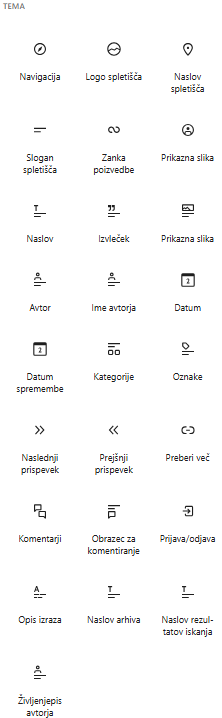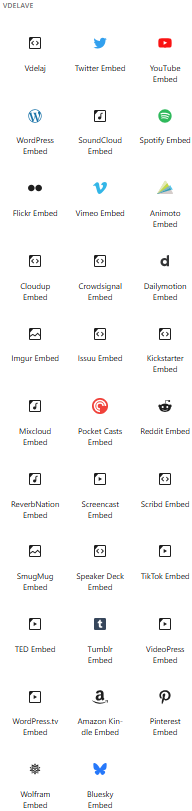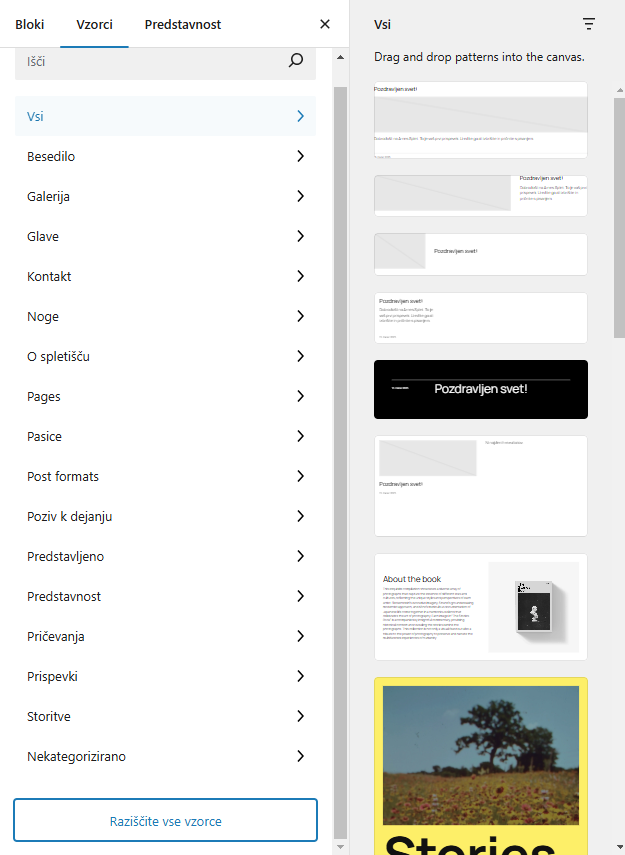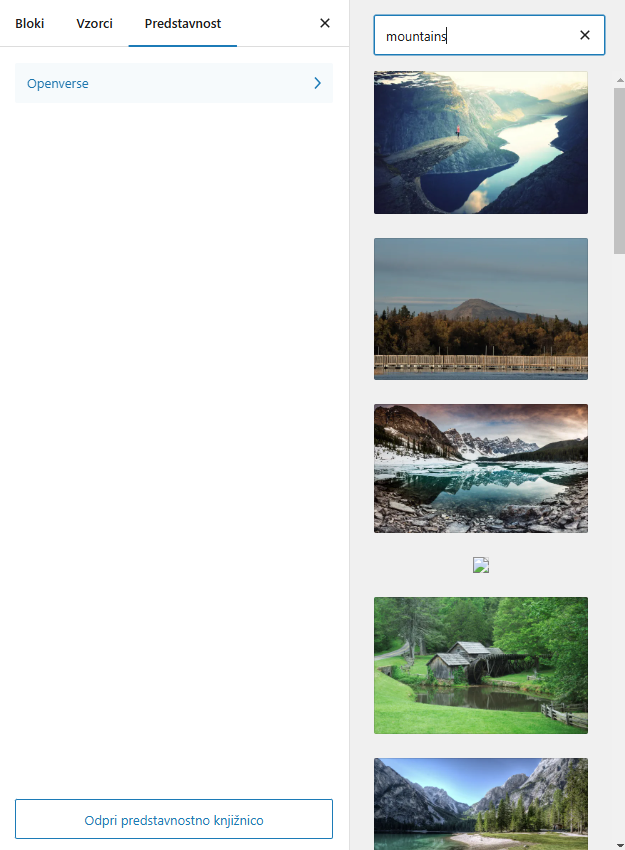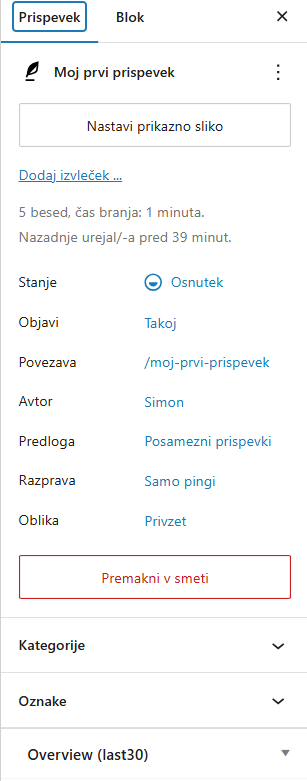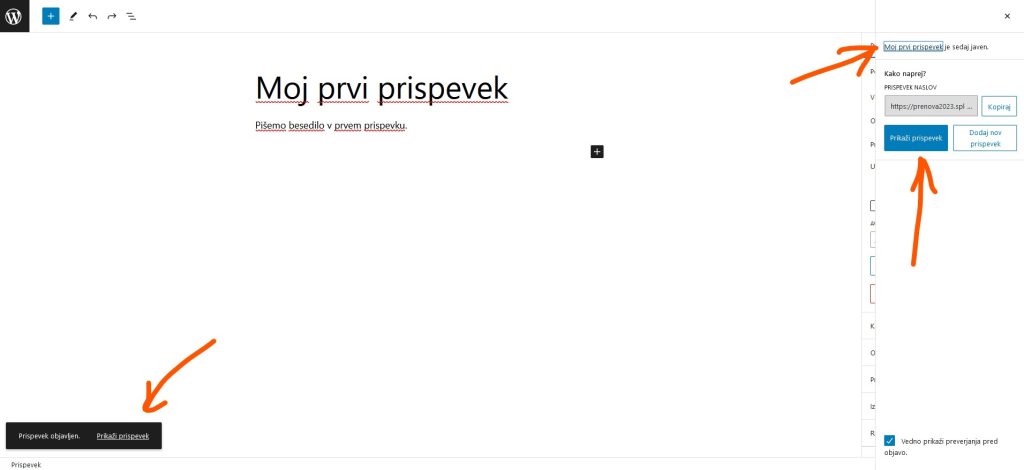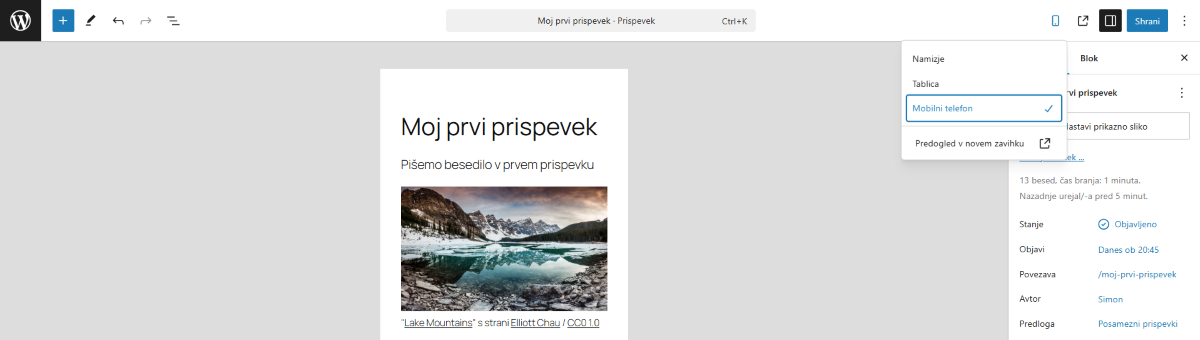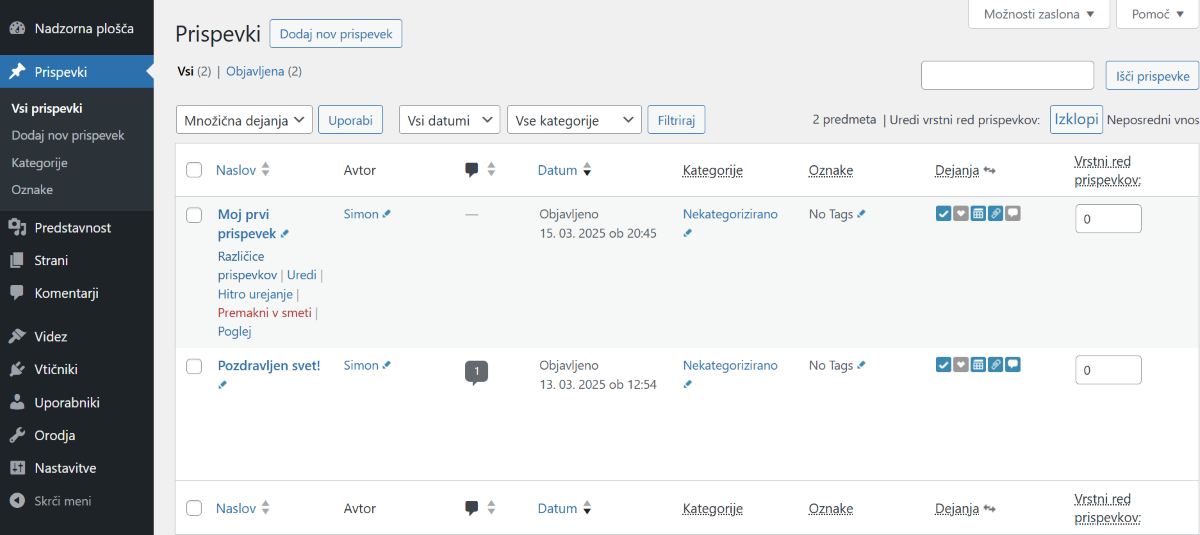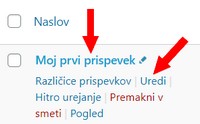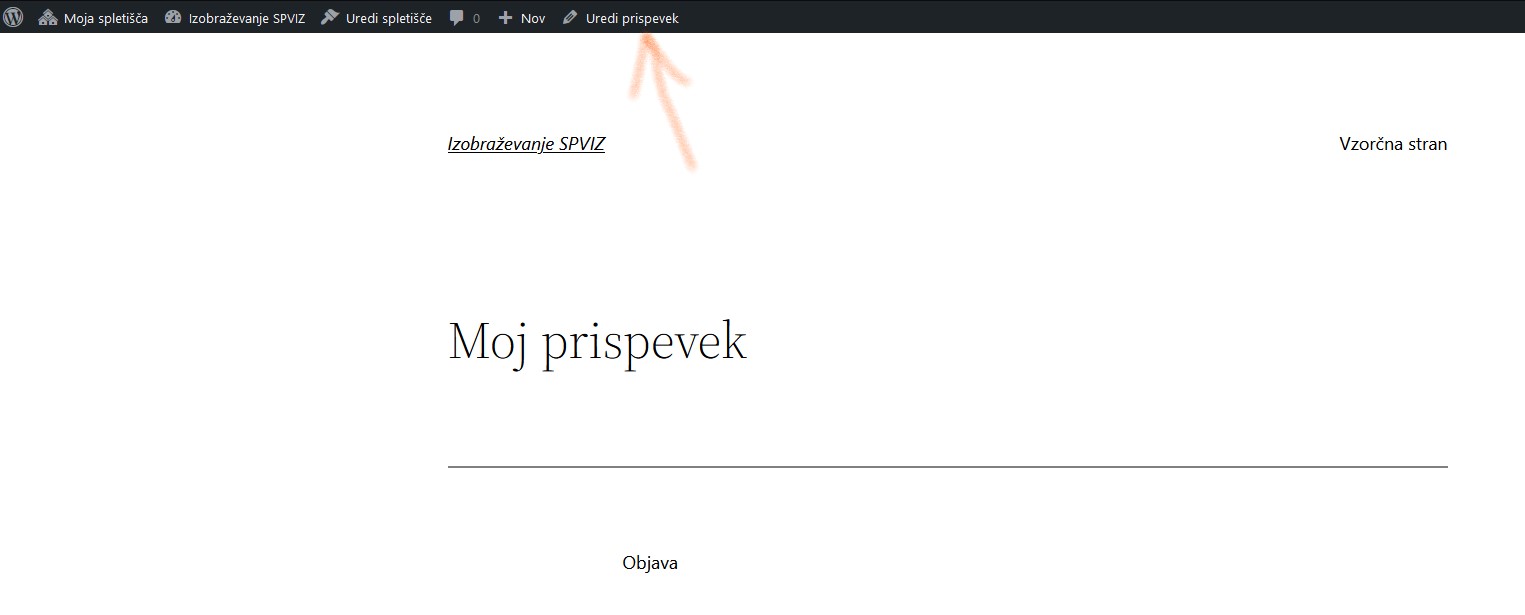Prispevek in stran
Čeprav je izgled in urejanje prispevka / novice ali “statične” strani zelo podoben, se vseeno razlikujeta (http://en.support.wordpress.com/post-vs-page).
Urejanje prispevka je večinoma enako urejanju strani. Razlikuje se le v nekaterih stvareh (kategorije, atributi).
Dodajanje prispevka
Načinov dodajanja prispevka (novice) je več:
- Kliknite na “+ Nov” v zgornji menijski vrstici.
- Z miško se zapeljite na “+ Nov” in na spustnem seznamu izberite “Prispevek“.
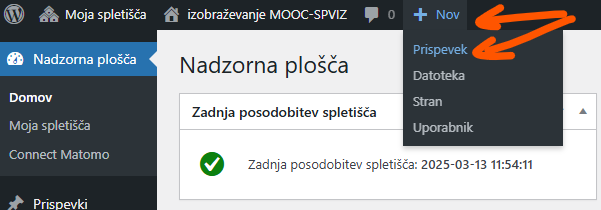
- V meniju na levi pri “Prispevki” izberite “Dodaj nov prispevek“.
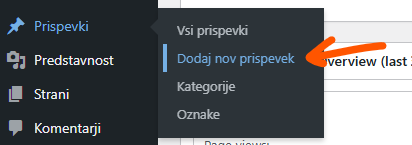
- V meniju na levi izberite “Prispevki” ali “Vsi prispevki” in delovni mizi nato kliknite gumb “Dodaj nov prispevek“.
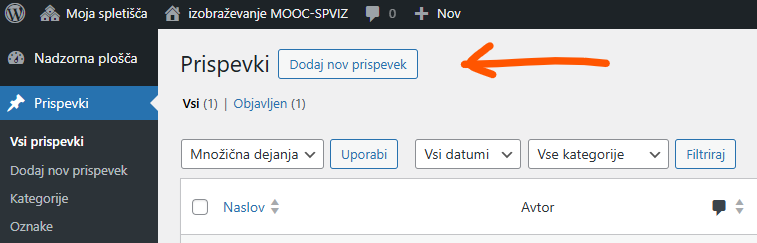
- Uporabite neposredno povezavo v naslovni vrstici: https://domenaspletisca.splet.arnes.si/wp-admin/post-new.php.
Urejanje prispevka (novice)
Ob prvem ustvarjanju novega prispevka se vam odpre okno, kjer izveste vse o novem urejevalniku z bloki (Block).
Vsebino in namige si ogledate s klikanjem na gumb “Naprej” desno spodaj ali pa predstavitev zaprete s klikom na “X” desno zgoraj.
Odpre se vam urejevalnik prispevkov. Kliknite v polje, kjer piše “Dodaj naslov” in vpišite naslov prispevka.
Besedilo prispevka vnesete tako, da kliknete v vrstico/blok, kjer piše “Vnesite /, da izberete blok” in vnesete besedilo oziroma ga prilepite.
Besedilo oblikujete (zgolj osnovno oblikovanje) preko plavajoče orodne vrstice nad besedilom.
Če želite, da je orodna vrstica vedno prikazana (nad prispevkom), kliknite na tri navpične pikice desno zgoraj (“Možnosti“) ter izberite “Zgornja orodna vrstica“, da se pojavi kljukica.
Če ne želite, da se urejevalnik prispevka prikazuje čez ves zaslon (fullscreen), kliknite na tri navpične pikice desno zgoraj (“Možnosti“) ter kliknite “Celozaslonski način“, da kljukica izgine. Poleg urejevalnika se vam tako pokažeta še administratorska in stranska menijska vrstica nadzorne plošče.
Še več možnosti oblikovanja besedila oziroma nastavitev posameznega bloka najdete na desni strani.
Dodatne nastavitve prikažete s tremi navpičnimi pikicami ![]() na desni strani.
na desni strani.
Za enostavnejšo navigacijo za nastavitve želenih blokov uporabite povezave levo spodaj:
Pogosto potrebujete tudi povezave (link, hiperpovezava) na dokumente, strani, druga spletišča. Ustvarite jih na gumbu “Povezava“: ![]() v orodni vrstici oblikovanja besedila. Več o urejanju povezav preberite TUKAJ.
v orodni vrstici oblikovanja besedila. Več o urejanju povezav preberite TUKAJ.
Novo vrstico/blok dobimo tako, da kliknemo tipko “Enter” na tipkovnici. Če vpišemo poševnico (/) dobimo izbor najpogosteje uporabljenih blokov:
Vse bloke in možnosti oblikovanja prispevka dobimo s klikom na ![]() levo zgoraj:
levo zgoraj:
Uporabimo lahko “Bloke”:
- posebno oblikovanega besedila (“Besedilo“):
- posebnih elementov predstavnosti v prispevkih (“Predstavnost“):
- posebnih elementov (“Zasnova“):
- gradnikov spletne strani (“Gradniki“):
- elementov prispevka (“Tema“):
- vtičnikov za prikaz vsebine iz drugih spletnih aplikacij (“Vdelave“):
Velja omeniti še poseben blok “Več“, ki ga najdete v “Zasnova“. Besedilo (bloki) pod oznako ” – – – Več o tem – – –” se ne prikaže na prvi strani. Vsebino vidite šele takrat, ko prispevek odprete v celoti (kliknete na naslov prispevka). Oznako je smiselno uporabiti, kadar imate več besedila, da so prispevki na prvi strani enakomerneje razporejeni.
Če boste vključevali video iz Arnes Videa, pa uporabite blok “Kratka koda“, ki ga najdete pod “Gradniki” in vanj prilepite kodo za vstavljanje posnetka.
Poleg vseh teh sestavnih delov (blokov) prispevka, lahko uporabite tudi “Vzorce” (predpripravljene predloge), ki spremenijo izgled prispevka:
Za ogled vseh predpripravljenih vzorcev privzete teme Twenty Twenty-Five kliknite “Več“:
Posamezne vzorce, zbrane po poglavjih, najdete v izbirah: Besedilo, Galerija, Glave …
Dodana je tudi “Predstavnost”, ki omogoča iskanje (“Preišči Openverse”) in vstavljanje slik v prispevek neposredno iz repozitorija Openverse ali iz predstavnostne knjižnice (“Odpri predstavnostno knjižnico”):
Bogatejši nabor slik najdete z iskanjem v angleškem jeziku.
Izmed vseh možnosti, si TUKAJ lahko ogledate, kako v prispevek vstavite sliko.
Dodatne možnosti prispevka
Desno od urejevalnika prispevka se nahajajo dodatne nastavitve prispevka (“Prispevek“) in izbranega bloka (“Blok“). Če omenjenih nastavitev ne vidite, kliknite ikono podokna nastavitev ![]() desno zgoraj.
desno zgoraj.
Ko kliknete na nastavitve “Prispevek“, lahko spremenite, nastavite ali si ogledate:
- prispevek lahko zaščitite z geslom (“Stanje“)
- spremenite datum in čas objave (“Objavi“)
- pridobite/spremenite URL povezave do prispevka (“Povezava”)
- določite kategorijo prispevka (“Kategorije“); več o kategorijah preberite TUKAJ
- nastavite prikazno sliko (“Nastavi prikazno sliko“); več o prikaznih slikah preberite TUKAJ
- določite povzetek prispevka, če se le ta prikazuje (“Dodaj izvleček …“)
- omogočite/onemogočite komentarje prispevkov (“Razprava“)
- če imate prispevke enako oblikovane, lahko zanje izdelate predlogo po meri (“Predloga“)
Objava in ogled prispevkov
Prispevek objavite s klikom na gumb “Objavi“![]() , ki se nahaja desno zgoraj. Da bo takoj objavljeno, morate še enkrat klikniti gumb “Objavi“.
, ki se nahaja desno zgoraj. Da bo takoj objavljeno, morate še enkrat klikniti gumb “Objavi“.
Če se želite v prihodnje izogniti ponovni potrditvi objave, na dnu odstranite kljukico:
Prispevek si lahko po objavi ogledate, če izberete karkoli od spodnjih treh možnosti:
Ko pa prispevek popravite, ga shranjujete na gumbu ![]() , odprete pa na gumbu
, odprete pa na gumbu ![]() (“Prikaži prispevek”).
(“Prikaži prispevek”).
Ker so vse novejše teme narejene v “Responsive Designu”, se njihov izgled prilagaja napravi. Kako je vsebina videti na različnih napravah, lahko preverite na gumbu ![]() (“Predogled”):
(“Predogled”):
Do vseh prispevkov pridete: Nadzorna plošča → Prispevki → Vsi prispevki
Prispevek lahko urejate tudi s klikom na “Naslov prispevka ” ali povezave “Uredi“. “Hitro urejanje” ne omogoča popravljanja vsebine ampak le datuma/časa objave, vidnosti prispevka, določevanja kategorije in oznak …
V stolpcu “Dejanja” lahko na enostaven način:
![]() vklopite (modra ikona) vidnost prispevka na spletišču ali ga izklopite (siva ikona)
vklopite (modra ikona) vidnost prispevka na spletišču ali ga izklopite (siva ikona)
![]() omogočite ali onemogočite komentiranje prispevkov
omogočite ali onemogočite komentiranje prispevkov
![]() nastavite datum in uro začetka objave prispevka
nastavite datum in uro začetka objave prispevka
![]() nekatere teme omogočajo, če izberete “srčka” (“Pripni na prvo stran“), da se izbrani prispevek ne pomakne navzdol, ko objavite nov prispevek
nekatere teme omogočajo, če izberete “srčka” (“Pripni na prvo stran“), da se izbrani prispevek ne pomakne navzdol, ko objavite nov prispevek
Prispevek lahko uredite tudi tako, da ga odprete na spletni strani in kliknete “Uredi prispevek” v administratorski vrstici. Nekatere teme pa ponujajo tudi povezavo za urejanje neposredno v prispevku (“Uredi/Edit“).